ロリポップのPHPモジュールモードで超速い、次世代ホスティングのスタンダードプランを申し込んでみました(2016年3月)。
(この記事を書いている段階では、まだお試し期間中です)
ロリポップのスタンダードプラン申し込み手順をスクリーンショット満載で説明します。
ロリポップのスタンダードプラン申し込み手順
ロリポップに限りませんが、無料お試し期間があるレンタルサーバーは多いです。
=> ロリポップは、10日間のお試し期間がありました。
=> お試し期間中クレジットカードの入力不要でした。
=> 他にブログを所有していて、引っ越しするなら、初期費用が半額で750円ほどお得になります。
登録には、メールアドレスが必要です。また、住所、氏名入力が必要です、ただ、クレジットカードの入力は不要なので自動課金とかの心配不要なのがいいです。
では、プランの申し込みをします。
ロリポップ!
![]()
1. スタンダードプランを申し込みました
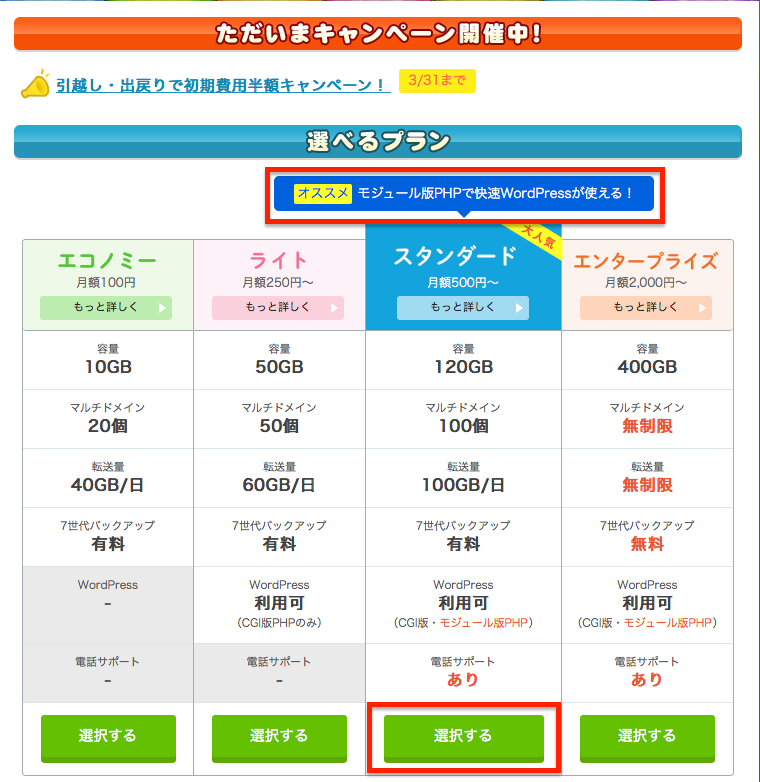
モジュール版PHPで快速ワードプレスが使える、月額500円〜、容量120GB、マルチドメイン100個を目視で確認した後、
「選択する」をクリックします。
2. アカウントと「ロリポップ!のドメイン」を選んでお申込み内容を入力します
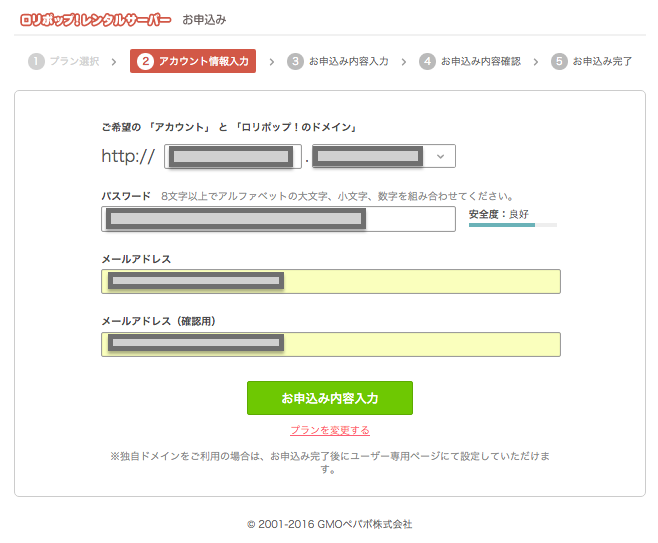
http://アカウント.ドメイン名/を選びます、
独自ドメインを設定する人はそれほど神経質になる必要はありません。
選んだアカウント、ドメインでしっかりワードプレスサイトを作る!と考えている方もいるかと思います。
そんな方のために、「ロリポップ!のドメイン」どれを選ぶのがいいのか、指標となるデータを調べたので参考にしてください。
グーグルのページランク(*1)が一番良かったドメインは、ページランク4の「chicappa.jp」です。
グーグルのページランクがついた「ロリポップ!のドメイン」は、ページランク4が1つ、1は、9つありました。
ページランクが1だったのは、「babyblue.jp」、「boy.jp」、「chu.jp 」、「heavy.jp」、「kilo.jp」、「main.jp」、「moo.jp」、「sub.jp」、「zombie.jp」です。(並びはアルファベット順で深い意味はありません)
一番人気がなかったのは、「pigboat.jp」です。
*1 指標としては古いですが、このランクをもとに中古ドメインの価格が変動するのも確かです
* seoチェキ!を使って「ロリポップ!のドメイン」すべてを調べた結果です。(2016/3/5調査)
以下、人気度を調べています。
- ポップなドメインで一番人気が高い1位はjellybean.jp 、2位 lovepop.jp、3位 pupu.jpです。
- クールなドメインで一番人気が高い1位はmain.jp 、2位 oops.jp、3位 mods.jpです。
- 短いドメインは、人気が集中しているようです、その中でも一番人気が高い1位はsub.jp、2位 moo.jp、3位 boo.jpです。
- オシャレなドメインで一番人気が高い1位はraindrop.jp 、2位 whitesnow.jp、3位 sunnyday.jpです。
- カワイイドメインで一番人気が高い1位はitigo.jp 、2位 girly.jp、3位 littlestar.jpです。
- ちょっと変わったドメインで一番人気が高い1位はchicappa.jp 、2位 fool.jp、3位 hiho.jpです。
* 人気度合いは単純にどれだけgoogleにインデックスされているかで調べています(2016/3/5調査)
アカウント、ドメインを決めて、パスワード、メールアドレスを入力します。
入力した内容を見直して、間違いなければ、「お申込み内容入力」をクリックします。
3. 住所、氏名を入力します。※ 初期費用半額を設定します
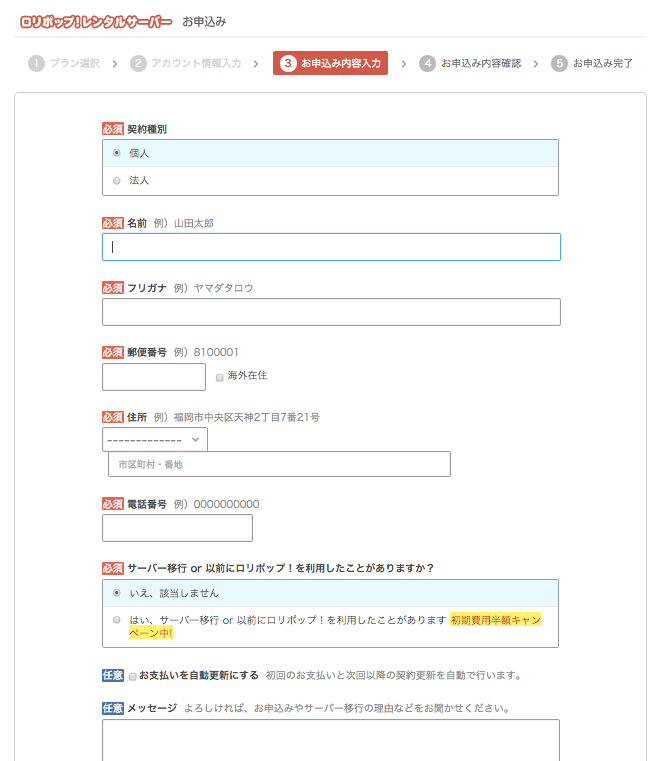
個人 or 法人、名前、郵便番号、住所、電話番号を入力します。
郵便番号を入力すると、自動的に住所が展開されました、住所は、番地やマンション名などの入力だけで済みました。
初期費用半額キャンペーン中なので、サーバー移行 or 以前ロリポップを使っていた人は750円お得になります。
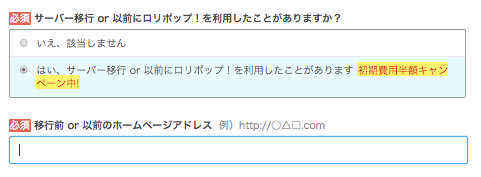
「はい、サーバー移行 or 以前にロリポップ!を利用したことがあります」を選択すると、移行前 or 以前のホームページアドレスの入力欄が増えるスクリーンショットです。
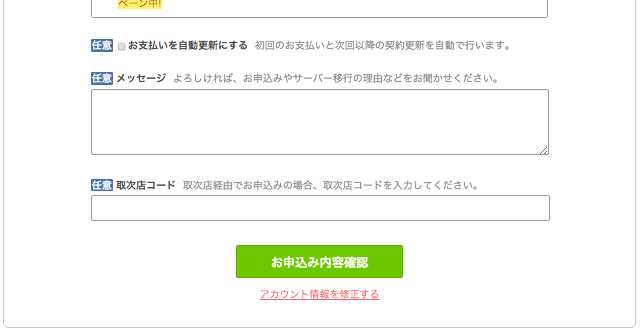
「必須」項目に不備があると、「お申込み内容確認」ページには遷移しないで、エラー入力箇所の下に赤文字でメッセージが表示されました。
入力に問題なければ、「お申込み内容確認」をクリックします。
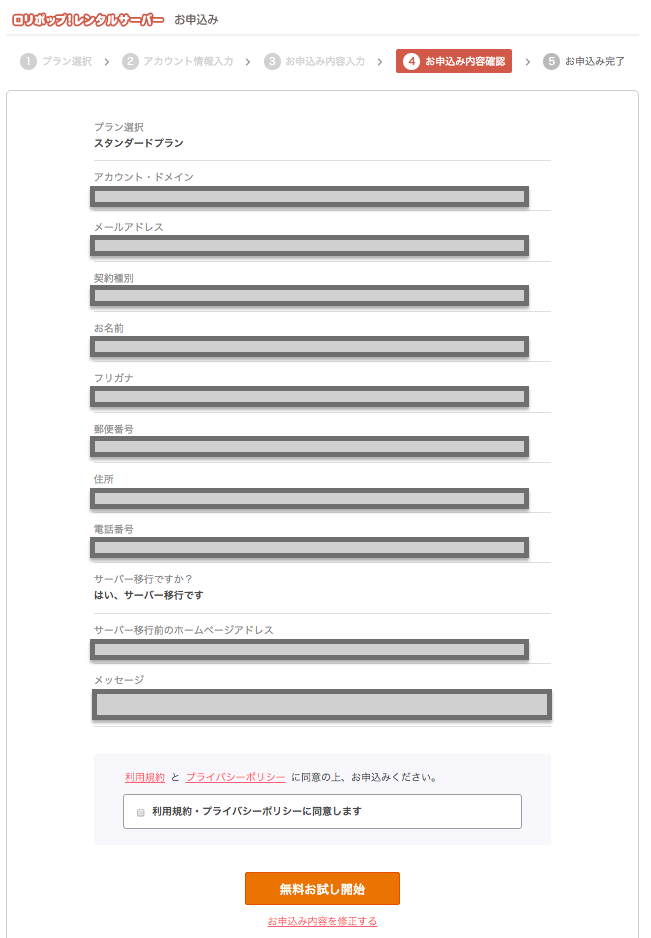
プランが正しいか、入力内容に不備、ミスはないかをしっかり確認します。
入力内容に不備や、ミスがあった場合、「無料お試し開始」ボタンの下に「お申込み内容を修正する」リンクがあります。このリンクから修正してください。
利用規約と、プライバシーポリシーのリンクがあります。納得できない内容だと困るので、しっかり確認しましょう。
納得できたら「無料お試し開始」をクリックします。
4. 以上でお申込みは完了です。
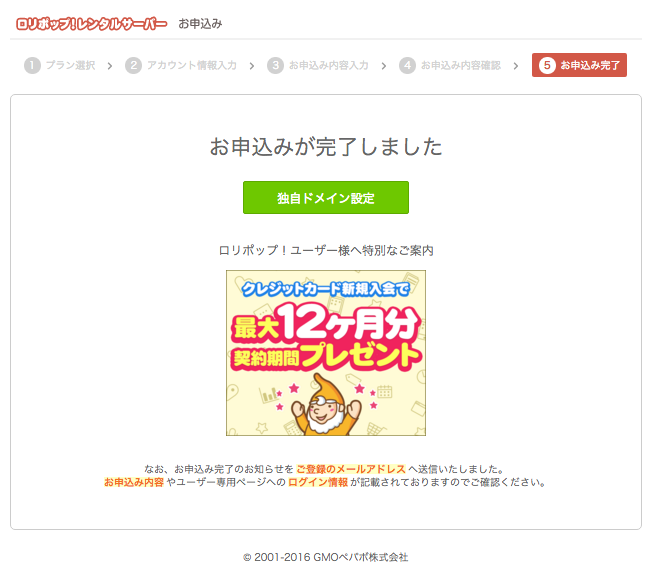
「無料お試し開始」をクリック後、しばらくすると「お申込みが完了しました」ページに移りました。
登録メールアドレスに1通、件名:「【ロリポップ!】お申込み完了のお知らせ」が届きます。
本文中に「【キャンペーン適用】 初期費用 ¥750 (税抜) ※通常 ¥1,500」と書いてあったので、ちゃんとキャンペーンが適用できたようです。
ちなみに、このページで表示されている「最大12ヶ月契約期間プレゼント」が気になったので、見てみたところ、
最大12か月は、エンタープライズプランの場合で、スタンダードプランの場合は6か月間でした。
新たに6か月分の契約ができるのではなく、今回契約したプランが延長されるイメージです。
クレジットカードや銀行口座など一切入力せずに、申込みができました、また、申込み完了後すぐに、コントロールパネルサイトへアクセスできて、操作も可能でした。
SSHの使い心地、PHPモジュール版の実力なども、今後情報をアップできたらと思います。



コメント